Aug 14, 2025 • Categoría: Soluciones para partición • Soluciones probadas
Windows 10 cuenta con funciones inteligentes que pueden adaptarse a las preferencias del usuario, y una de ellas es la incorporación de un sistema de almacenamiento organizado para documentos, imágenes, videos y otros archivos. Esta función se ve con la creación de discos dinámicos.
¿QUÉ SIGNIFICA "CONVERTIR EN DISCO DINÁMICO"?
Un disco dinámico es una opción flexible en cuanto a almacenamiento y memoria. Convertir a un disco dinámico significa cambiar el disco básico en una versión más manejable. En general, esto mejorará el rendimiento de tu PC.
A pesar de estas ventajas, algunas condiciones hacen que la conversión sea más difícil de realizar. Por ejemplo, si quieres hacer un downgrade de tu sistema, será imposible convertir los discos. Si tu PC tiene varios sistemas operativos, tampoco puedes esperar que la conversión funcione. También está la cuestión de identificar y detectar las particiones desconocidas, lo que sería difícil de hacer una vez que se realiza la conversión del disco. Además, es posible que tu sistema operativo no siga el comando de conversión por completo.
Si se dan estas condiciones, la conversión de un disco básico en uno dinámico no es posible. Si no es así, puedes seguir adelante e intentar convertir los discos para mejorar el rendimiento de tu PC.
DISCO BÁSICO FRENTE A DISCO DINÁMICO
Antes de hablar de los métodos de conversión, deberías conocer al menos la diferencia entre ambos, y entender cómo puede ser beneficioso cambiar de tipo de disco.
Un disco básico tiene los componentes principales que vienen con una computadora recién comprada. Esto incluye las particiones básicas y lógicas registradas en una tabla de particiones. Este es el tipo de almacenamiento más utilizado para Windows, que consiste en una extensión contigua en un único conjunto de discos. El disco básico admite dos estilos de partición: La Tabla de Partición GUID o GPT, y el Registro Maestro de Arranque o MBR.
El disco dinámico, por su parte, es un tipo de almacenamiento más avanzado que puede soportar múltiples volúmenes de disco. Es una contraparte avanzada del disco básico que puede alojar volúmenes segmentados y extendidos, así como crear volúmenes en espejo que sean tolerantes a fallos (es decir, RAID-5). Este tipo también admite estilos de partición como el MBR y el GPT.
También es importante tener en cuenta que un disco dinámico es capaz de registrarse en una base de datos oculta (Logical Disk Manager) que rastrea los volúmenes dinámicos. Esto lo convierte en una opción flexible que hace que el volumen de información sea manejable y rastreable, pero totalmente seguro. Este tipo de disco también es compatible con todas las versiones de Windows posteriores a Windows 2000, incluido el último sistema operativo Windows 10. Es capaz de crear hasta 2.000 volúmenes, siendo el número recomendado de 32 volúmenes para garantizar el buen funcionamiento de la PC.
HACER UNA COPIA DE SEGURIDAD ANTES DE LA CONVERSIÓN
Aunque el sistema Windows tiene características que protegen los datos de perderse después de la conversión, como el Servicio de Disco Virtual (VDS) y el Administrador de Disco Lógico (LDM), es importante hacer siempre una copia de seguridad de los datos. Ten la costumbre de tener copias de tus archivos, y crea un punto de restauración del sistema para tu sistema operativo Windows. Esto es para asegurarte de que no sufres pérdidas de datos y tu sistema mantiene su integridad.
¿CÓMO CONVERTIR A DISCO DINÁMICO DESDE DISCO BÁSICO?
Si quieres convertir tu disco duro del tipo básico a la opción dinámica, puedes seguir estos métodos:
1. USO DE LA ADMINISTRACIÓN DE DISCOS
a. Apunta con el cursor al botón de Windows en el escritorio y haz clic con el botón derecho del ratón sobre él. En el menú, selecciona Administración de Discos.
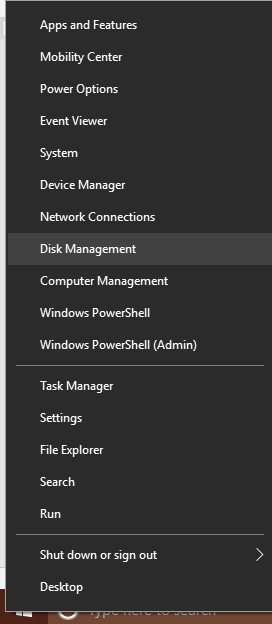
b. En la interfaz de Administración de discos, haz clic con el botón derecho del ratón en el disco duro que quieres convertir (el tipo: Básico o dinámico se indica en los detalles del disco) y elige Convertir en Disco Dinámico.
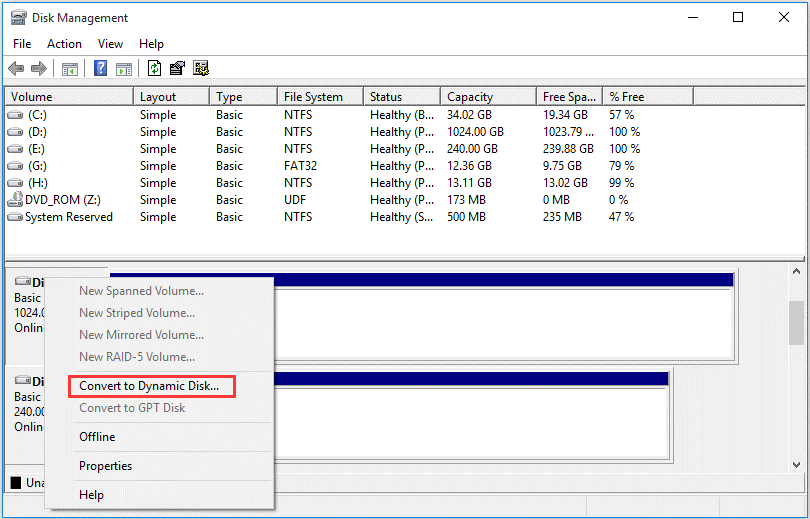
c. Sigue el asistente para proceder a la conversión.
Nota: Puedes encontrarte con advertencias del sistema antes de poder continuar. Es importante entender que no podrás acceder a ningún volumen del disco excepto al de arranque, lo que significa que sólo se podrá acceder al volumen utilizado en el arranque. Si deseas utilizar varios sistemas operativos, no procedas a la conversión.
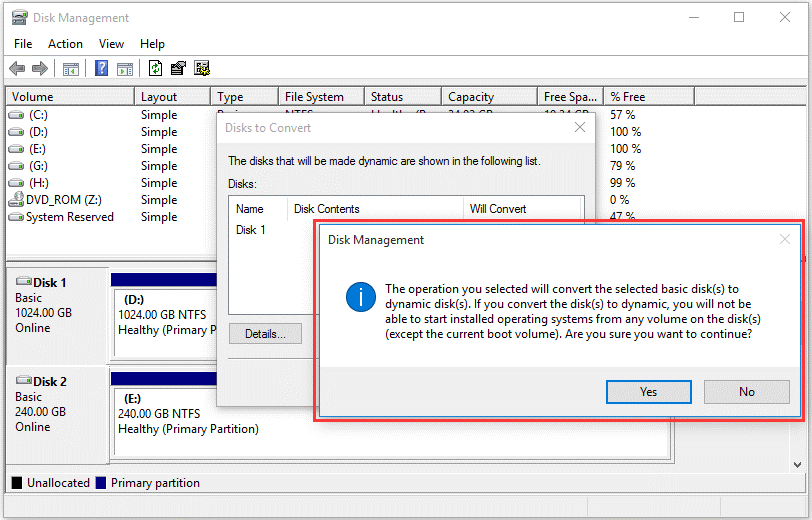
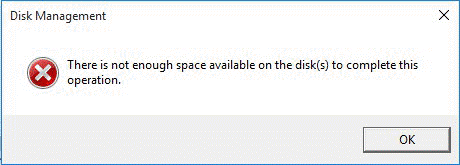
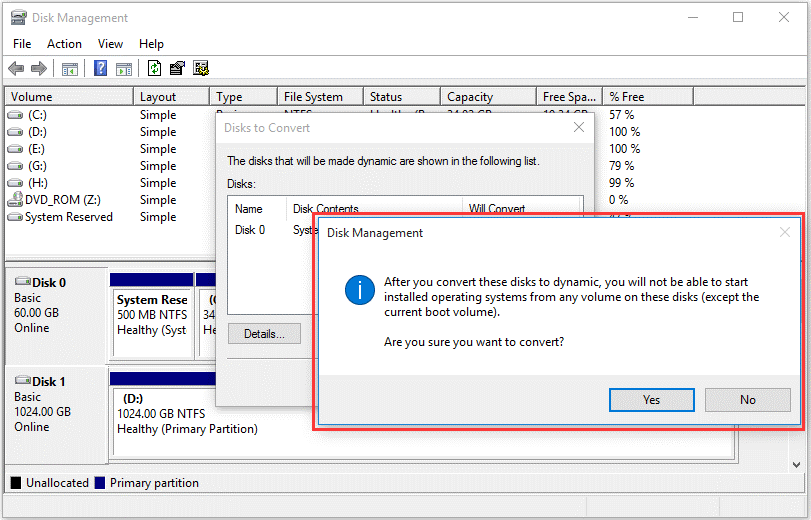
2. USAR DISKPART
a. Abre el Símbolo del sistema escribiendo cmd en la barra de búsqueda, seguido de pulsar CTRL + SHIFT + ENTER.
b. En la línea de comandos, escribe estos comandos en orden, pulsando la tecla Enter después de cada uno:
diskpart
list disk
select disk (número de disco)
convert dynamic
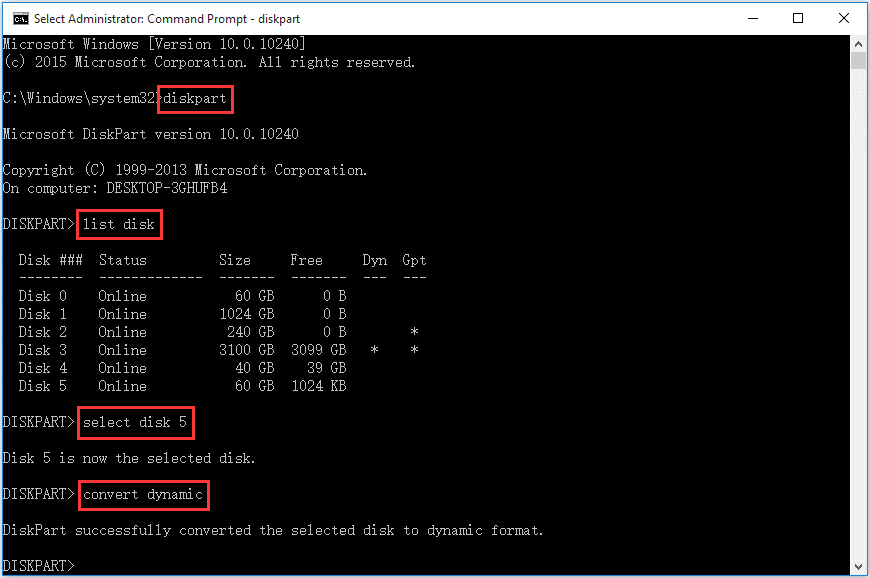
c. Diskpart comenzará a convertir el disco de básico a dinámico. Ten en cuenta que no dará ninguna advertencia del sistema, pero también es aplicable que los volúmenes del sistema no pueden ser convertidos.
Si obtienes el error "No hay suficiente espacio utilizable para esta operación", significa que el volumen no puede ser convertido (probablemente un disco del sistema).

3. USO DE APLICACIONES DE TERCEROS
Se pueden descargar gratuitamente programas de terceros desarrollados específicamente para resolver este problema. Puedes intentar descargar Partition Master para que te ayude a limpiar tu disco duro.
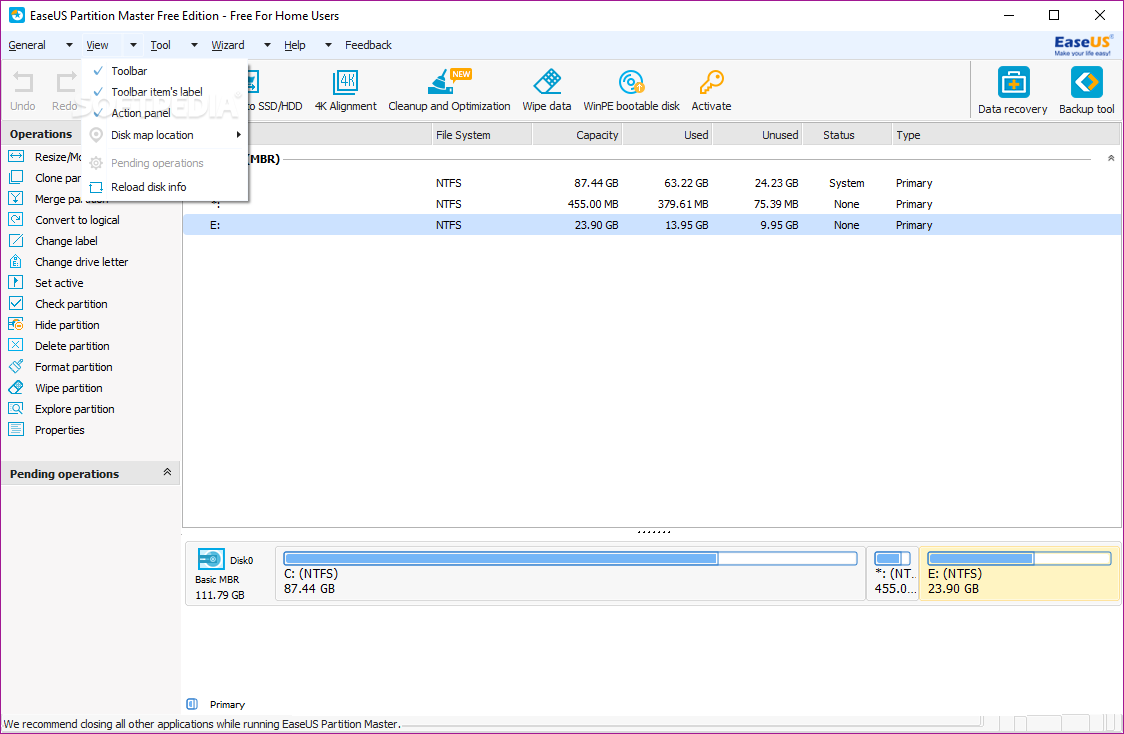
CONCLUSIÓN
Convertir un disco de básico a dinámico es fácil de hacer, pero como con cualquier tarea, realiza este proceso con precaución. Esto es para evitar cualquier pérdida de datos o corrupción del sistema, ya que vas a modificar las funciones del sistema.
Soluciones para particiones
- Recuperación de partición
- 1.10 mejores programas gratuitos de recuperación de particiones
- 2.Cómo recuperar RAW en NTFS
- 3.Cómo recuperar partición USB
- Problemas de partición
- 1.Cómo convertir RAW a NTFS
- 2.Cómo convertir NTFS a FAT32
- 3.Cómo eliminar partición oculta de unidad USB
- 4.Cómo reparar una partición dañada
- Consejos de partición





Alfonso Cervera
staff Editor